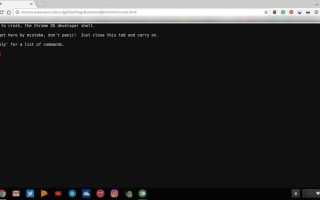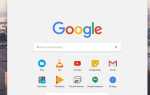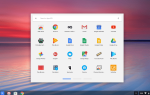На компьютере командная строка — это то, что называется приложением интерпретатора командной строки. С точки зрения непрофессионала, вы вводите команды в него, командная строка выполняет эти команды. Команды, которые вы можете ввести, запускают гамму от автоматизации задач, функций администратора, устранения неполадок, отладки и так далее. Это принимает различную форму в зависимости от операционной системы. Учитывая, что не сразу понятно, как получить к нему доступ на Chromebook или других устройствах, работающих под управлением Chrome OS, нередко люди предполагают, что его просто нет.
Командная строка существует на Chromebook, но не в том смысле, что она существует как отдельное приложение, как на компьютере с Windows или Mac, где она называется терминалом. Тем не менее, не требуется много времени, чтобы получить доступ к командной строке на Chromebook.
Мы расскажем вам, как вы можете туда добраться. Вы можете быть новичком в Chromebook или в операционной системе Chrome, но когда вы привыкли иметь возможность использовать командную строку, не расстраивайтесь. Мы получили вашу спину.
Командная строка — оболочка
Командная строка в Chromebook доступна из браузера Google Chrome, который поставляется с предустановленной версией. Итак, вы, вероятно, думаете: «Ну, как мне туда добраться?» Это на самом деле довольно просто.
Доступ к раковине

Просто нажмите Ctrl + Alt + T, и вы попадете в оболочку Crosh (командную строку или терминал) в Chromebook. Теперь он будет запущен на отдельной вкладке браузера Chrome. После запуска оболочки crosh введите «shell», чтобы перейти к корневой оболочке Linux из браузера Chrome.
Чтобы использовать оболочку, вам нужно быть в режиме разработчика; мы также рекомендуем знать, что вы делаете, чтобы вещи не выходили из строя, и вы не ломали Chromebook. Или, по крайней мере, найти руководство, в которое вы можете верить. Вот этот это довольно удобный для начинающих и простой в понимании, поэтому вам не нужно пробираться через восемь страниц непроходимой техногенной болтовни, чтобы понять собственный Chromebook.
Чтобы просмотреть основные команды оболочки crosh, доступные на Chromebook, введите «help» после командной строки crosh. Если вам нужны более продвинутые команды, введите «help_advanced». Расширенные команды используются для отладки.
Справочная команда
Почему вы хотите использовать командную строку или оболочку Crosh на вашем Chromebook? Ну, а если вам просто любопытно и вы хотите поковыряться на устройстве Chromebook, есть несколько команд, которые вы можете запустить, чтобы проверить вещи. Как что? В основной части справки по crosh вы можете использовать команду ping или команду top. Вверху отображается системная информация и все процессы, запущенные во время текущего сеанса. Вот как это выглядит, когда мы вводим команду справки в crosh на нашем Chromebook; 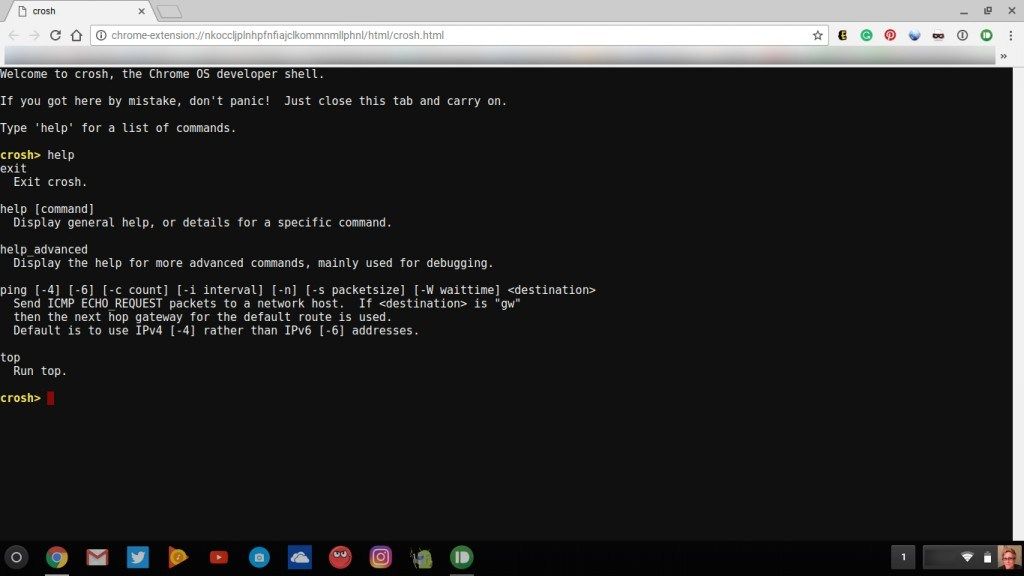
Команда Help_advanced
Да, для более сложных поисков, да, именно так, вам нужно будет набрать команду help_advanced и выбрать одну из команд, перечисленных в вашем Chromebook, чтобы проверить эти особенности. 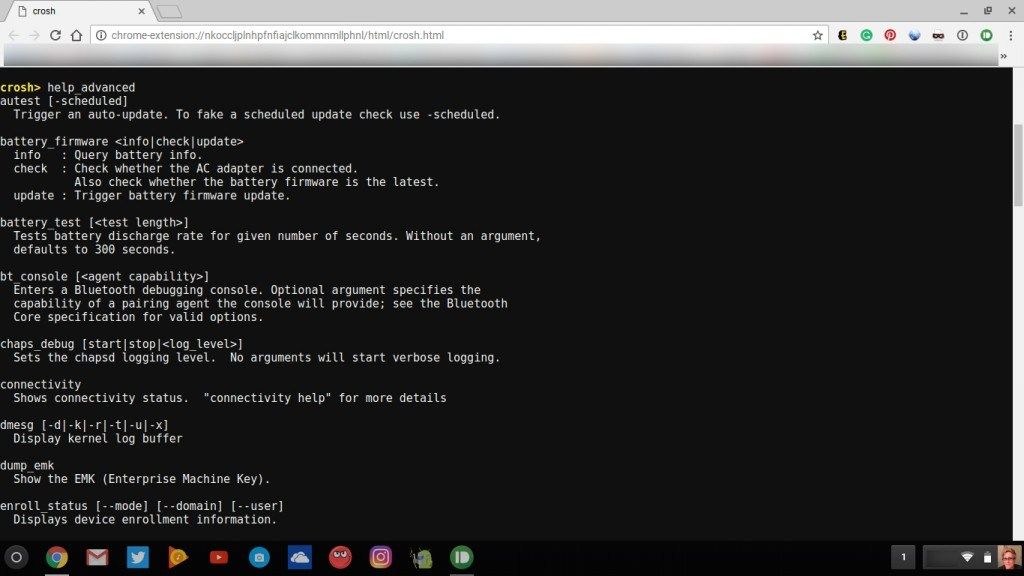
Даже если вы не являетесь разработчиком и не планируете отлаживать систему, crosh будет полезен для получения обновления статуса на вашем Chromebook.
Некоторые команды, которые вы, возможно, захотите выполнить, проверяют информацию о батарее вашего Chromebook. Вы можете убедиться в том, что прошивка вашей батареи обновлена, и при желании запустить обновление из crosh. Вы также можете проверить аккумулятор, чтобы убедиться, что у него нет проблем со здоровьем и что он работает правильно. Проблемы с подключением? Вы можете увидеть, каково состояние подключения вашего Chromebook, и поработать над тем, чтобы все снова заработало.
Хотите проверить свободную и использованную память, даже получить подробную информацию о памяти, чтобы проверить доступную свободную память? Вы можете сделать это с помощью дополнительных параметров справки. Кроме этого, большинство остальных команд crosh предназначены для отладки и в основном используются разработчиками.
В этом посте рассматриваются основы командной строки Chromebook crosh и команды, которые можно использовать для проверки базовой информации. Любой пользователь Chromebook может захотеть узнать основы и научиться использовать командную оболочку Chromebook, если просто так из любопытства или просто потому, что может. Кроме того, построение более глубокого понимания технологий, которые вы используете ежедневно, вероятно, не будет плохой вещью. Просто не будь безрассудным с этим; другие, более продвинутые команды должны использовать те, кто хорошо осведомлен о том, что они делают или как задумано разработчиками.